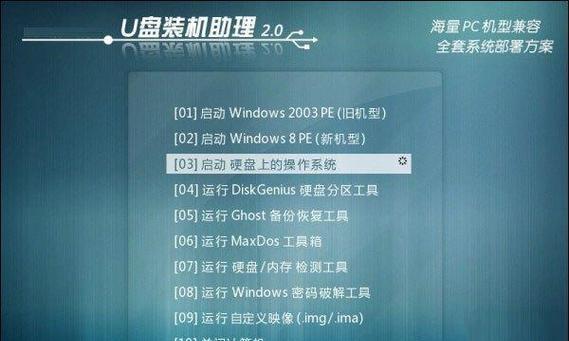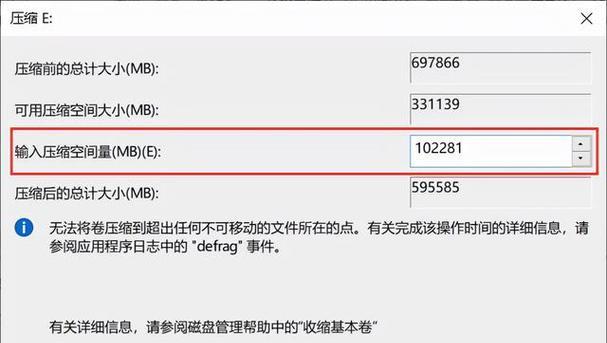随着计算机的普及,越来越多的人希望在同一台电脑上同时运行不同的操作系统。而Win10系统是当前使用最广泛的操作系统之一,所以本文将详细介绍如何使用U盘在Win10系统上安装双系统,以满足用户的个性化需求。
准备工作
在开始安装双系统之前,我们需要准备一些必要的工具和文件。确保你有一台已经安装了Win10系统的电脑,并且拥有一个可用的U盘。你需要下载双系统的安装镜像文件,并将其保存到电脑上。
备份重要数据
在进行任何操作之前,我们强烈建议你备份所有重要的数据。安装双系统可能会导致数据丢失或损坏,所以在开始操作之前,确保你已经将重要的文件和资料备份到安全的地方。
创建启动盘
接下来,我们需要将U盘制作成一个启动盘,以便进行双系统的安装。你可以使用一些第三方工具,如Rufus或WinToUSB,来将U盘制作成可引导的启动盘。确保选择正确的操作系统镜像文件,并按照工具的指导进行操作。
调整BIOS设置
在进行双系统安装之前,我们需要进入计算机的BIOS设置界面,并调整一些设置。将U盘设置为启动优先级最高的设备。检查是否需要禁用安全启动功能。根据你的电脑型号和BIOS版本,具体的设置方式可能会有所不同。
启动U盘安装
完成前面的准备工作后,将制作好的U盘插入电脑,并重启计算机。在计算机启动过程中,按下相应的按键(通常是F12、F11或Esc键),进入启动菜单。选择U盘作为启动设备,并按下回车键,即可开始从U盘启动安装程序。
选择安装目标
一旦安装程序启动,它会要求你选择一个目标磁盘来安装新的操作系统。在这一步中,你需要选择一个未分配空间或者某个磁盘上的分区来进行安装。确保选择正确的磁盘,并点击“下一步”按钮。
分配磁盘空间
接下来,安装程序会要求你分配磁盘空间给新的操作系统。你可以根据自己的需求来设置分区大小,并点击“下一步”继续安装过程。
安装系统文件
安装程序将开始复制系统文件到指定的磁盘空间,并进行相关的配置。这个过程可能需要一些时间,请耐心等待。
设置用户和密码
在系统文件安装完成后,安装程序会要求你设置一个用户和密码。请确保设置一个安全的密码,并记住这些信息。
完成安装
一旦设置用户和密码完成,安装程序会继续进行一些系统配置,并最终完成安装。此时,你可以选择重启计算机并选择要启动的操作系统。
选择启动系统
在重启计算机后,你将进入一个启动界面,其中列出了可用的操作系统。使用键盘上的方向键选择要启动的操作系统,并按下回车键即可进入该系统。
双系统管理
安装完成后,你可以使用系统自带的引导程序或者第三方的引导程序来进行双系统的管理。这些工具可以让你方便地选择要启动的操作系统,并进行其他相关的设置。
双系统注意事项
在使用双系统的过程中,有一些注意事项需要牢记。确保你有足够的磁盘空间来存储两个操作系统和相关的文件。定期更新和维护两个系统,以确保其安全和稳定性。
解决常见问题
在双系统安装和使用过程中,可能会遇到一些常见问题,如启动失败、驱动缺失等。你可以通过搜索相关的教程和文档来解决这些问题,或者寻求专业的技术支持。
通过本文的详细教程,你应该已经学会了如何在Win10系统上使用U盘安装双系统。双系统的安装能够满足不同用户的个性化需求,并提供更多的操作选择。希望这篇文章对你有所帮助,祝你成功完成双系统的安装和使用!